Прочитајте овај водич за решавање проблема да бисте сазнали потенцијална решења за решавање проблема са Лост Арк који се не покреће на рачунару са оперативним системом Виндовс 10, 8, 7.
Лост Арк је најигранија онлајн акциона игра улога за више играча. Од свог лансирања, игра је добила огроман одговор од играча широм света. Али, недавно, многи играчи су такође пријавили да се Лост Арк не покреће или пада. Ако и ви наиђете на исти проблем док покушавате да покренете игру, немојте паничити. Након што прођете кроз овај водич, знаћете неколико брзих и лаких трикова како би ваш Лост Арк поново функционисао како се очекивало.
5 решења о томе како да поправите изгубљену арк која се не покреће на рачунару са оперативним системом Виндовс 10, 8, 7
Испробајте ових 5 ефикасних решења за решавање проблема Лост Арк који се не покреће на рачунару. Међутим, не морате да испробате све њих, само прођите кроз сваки и изаберите онај који ће вам решити проблем.
Решење 1: Ажурирајте своје графичке драјвере
Проблеми са падом игре, заостајањем или замрзавањем обично су повезани са графичким драјвером. Да будемо прецизнији, ако користите застареле, недостајуће или неисправне графичке драјвере, можда ћете имати проблема са Лост Арк-ом, као што је Лост Арк који се не покреће.
Због тога, да бисте уживали у најбољим играчким перформансама, требало би да драјвере за ГПУ увек ажурирате са њиховим најновијим верзијама. Драјвере можете ажурирати ручно са званичне веб странице произвођача графичке картице. Међутим, ово може бити подложно грешкама или дуготрајно, посебно за почетнике. Дакле, ако немате времена, стрпљења или потребне компјутерске вештине, то можете учинити аутоматски помоћу Бит Дривер Упдатер-а.
Бит Дривер Упдатер је глобално признат алат за ажурирање драјвера за који је потребан само један или два клика миша да бисте ажурирали све неисправне или застареле драјвере на вашем рачунару. Он аутоматски идентификује ваш систем и проналази најприкладније драјвере за њега. Да бисте користили Бит Дривер Упдатер, следите једноставне кораке у наставку:
Корак 1:Преузимање и инсталирајте Бит Дривер Упдатер.

Корак 2: Затим покрените услужни програм за ажурирање драјвера на рачунару.
Корак 3: Са леве стране кликните на Скенирај дугме.

4. корак: Сачекајте и пустите да скенирање буде 100% завршено. Финд застарели графички драјверс из резултата скенирања и кликните на Ажурирање сада дугме.
5. корак: Ако користите про верзију Бит Дривер Упдатер-а, онда можете ажурирајте све застареле драјвере једним кликом. За ово кликните на Ажурирај све дугме.

Про верзија вам пружа пуну техничку подршку и 60-дневну гаранцију поврата новца. Такође, Бит Дривер Упдатер нуди само ВХКЛ тестиране и сертификоване драјвере.
Након што инсталирате најновије драјвере, покушајте поново да покренете игру да бисте тестирали проблем. Ако се Лост Арк не смеје и даље наставља, покушајте са другим решењем одоздо.
Такође погледајте: Како да поправите Роцкет Леагуе који се не покреће на рачунару са оперативним системом Виндовс 10/11/8/7
Решење 2: Проверите интегритет датотека игре
Нетачне, оштећене или недостајуће датотеке игре такође спречавају несметано функционисање игре. Да бисте проверили да ли је то случај, размислите о провери интегритета датотека игре. Ево како то учинити:
Корак 1: Отворите Стеам клијент и изаберите БИБЛИОТЕКА.

Корак 2: Пронађите и кликните десно на Лост Арк са листе доступних игара.
Корак 3: Затим изаберите СВОЈСТВА.

4. корак: На левој страни кликните на ЛОКАЛНЕ ДАТОТЕКЕ а затим кликните на Проверите интегритет датотека игре… са десне стране.

Процес може потрајати неколико минута да се заврши. Када завршите, поново покрените игру да бисте проверили да ли је Лост Арк који се не покреће исправљен. Ако не, онда наставите са другим решењима.
Решење 3: Затворите непотребне апликације
Покретање превише програма у позадини један је од најчешћих разлога зашто се Лост Арк не покреће на Виндовс 10 или старијим верзијама. Да бисте ово поправили, морате затворити програме који вам више нису потребни. Пратите доле наведене кораке да бисте то урадили:
Корак 1: Кликните десним тастером миша на траку задатака и изаберите Таск Манагер.

Корак 2: У прозору Менаџера задатака пронађите и кликните десним тастером миша на програм који желите да затворите.
Корак 3: Затим кликните на Заврши задатак. Понављајте исте радње док не затворите све непотребне програме и процесе.

Када завршите, поново покрените рачунар и покушајте поново да играте игру да бисте проверили проблем. Ако проблем и даље постоји, пређите на следећу тактику.
Такође погледајте: Како да поправите страх од глади који се стално руши на Виндовс 11/10/8/7
Решење 4: Покрените Лост Арк под администраторским правима
Други начин да се поправи Лост Арк није покретање проблема на рачунару, што отвара игру као администратор. Зато што понекад недостатак административних права такође спречава да игра ради тачно. Да бисте решили проблем, пратите доленаведене кораке да бисте покренули игру као администратор.
Корак 1: Идите до директоријума за инсталацију Лост Арк-а.
Корак 2: Кликните десно на ЛОСТАРЛ.еке датотеку и кликните на Својства.
Корак 3: Изаберите картицу Компатибилност и означите поље за потврду приказано раније Онемогућите оптимизације преко целог екрана и Покрените овај програм као администратор.

4. корак: На крају, кликните на Применити и ок да сачувате недавне промене.
Након тога, поново покрените игру да бисте тестирали проблем. Ако се Лост Арк и даље руши током покретања, покушајте у последњем случају.
Решење 5: Поправите оштећене системске датотеке
Не брините, ако вам ништа није успело, проблем се можда догодио због оштећених или неисправних системских датотека. Ако је то случај, поправка системских датотека ће вам помоћи да поправите Лост Арк који се не покреће на рачунару.
Да бисте извршили темељно скенирање вашег рачунара, можете користити одличан алат за поправку оперативног система Виндовс под називом Реимаге. Решење се не бави само проблемима везаним за хардвер, већ и побољшава укупну стабилност рачунара. Ево како то учинити:
Корак 1: Преузмите и инсталирај тхе Реимаге.
Корак 2: Покрените Реимаге на рачунару и кликните на да да извршите бесплатно скенирање вашег система.
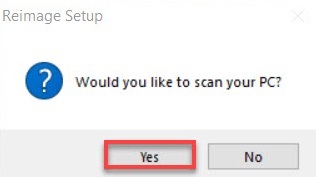
Корак 3: Сачекајте док алатка темељно не скенира ваш рачунар.
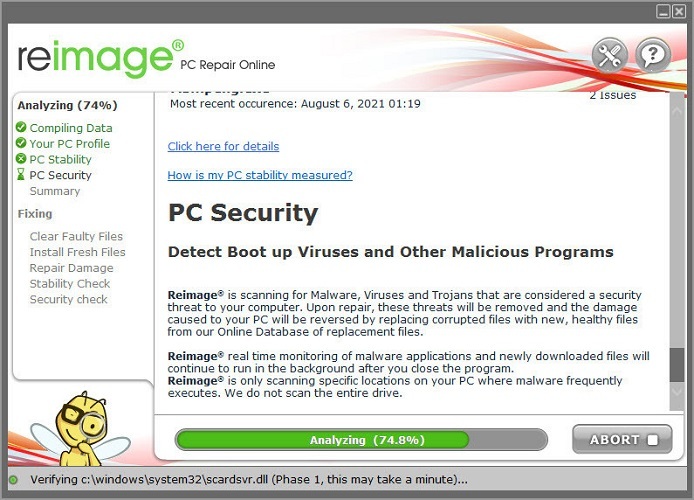
4. корак: Када завршите, прођите кроз свеобухватан извештај о свим проблемима и кликните ПОЧНИТЕ ПОПРАВКУ да аутоматски решите све проблеме.
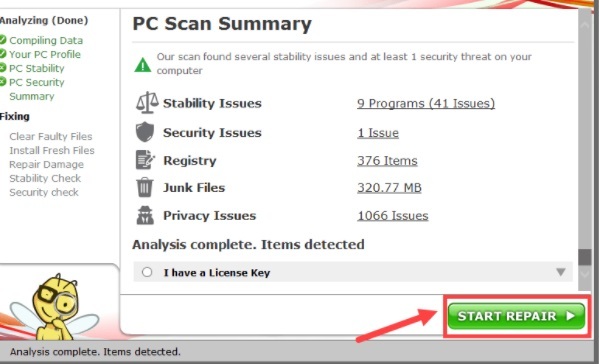
Када се оштећене системске датотеке поправе или замене, покрените рачунар и покушајте поново да покренете игру да бисте тестирали проблем. Сада би Лост Арк требало да ради глатко како се очекивало.
Такође погледајте: Како да поправите грешку Валорант „Графички драјвер је пао“ {Куицк Типс}
Лост Арк се не покреће на Виндовс рачунару: ИСПРАВЉЕНО
Дакле, ово је било неколико ефикасних резолуција које можете размотрити како бисте поправили да се Лост Арк не покреће или руши на рачунару. Надамо се да ће вам горе поменута решења помоћи да уживате у глаткој игри.
Обавестите нас ако имате било каквих питања или додатних сугестија у пољу за коментаре испод. Такође, оставите коментар испод ако имате било какве предлоге. На крају, ако вам се допао водич за туторијал, онда се претплатите на наш билтен за информативније и корисније чланке. Поред овога, пратите нас Фејсбук, Твиттер, инстаграм, и Пинтерест.